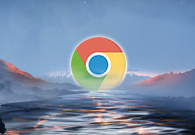如何通过谷歌浏览器修复网页渲染错误的问题
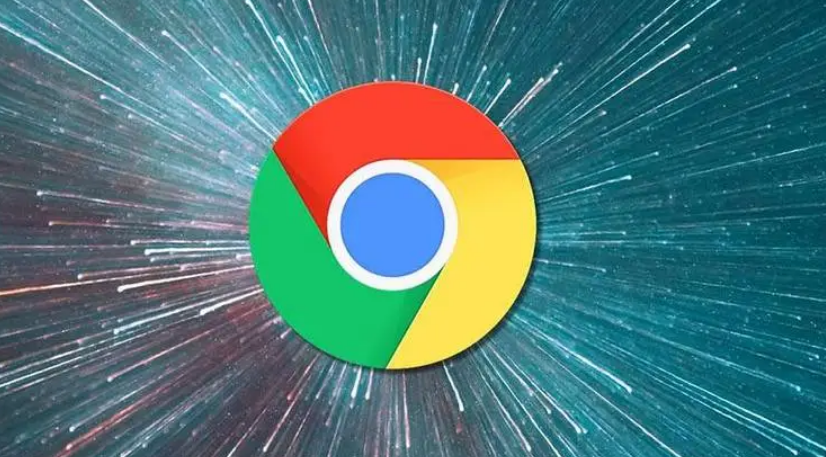
一、刷新页面
1. 常规刷新
当发现网页渲染错误时,首先可以尝试简单地刷新页面。按下键盘上的“F5”键或者点击浏览器地址栏旁边的刷新按钮,让浏览器重新加载当前的网页。有时候,网页渲染错误可能是由于临时的网络问题或者浏览器缓存导致的,刷新页面可以清除这些临时数据,重新从服务器获取网页内容,有可能使问题得到解决。
2. 强制刷新
如果常规刷新没有效果,可以尝试进行强制刷新。在Windows系统中,按下“Ctrl + F5”组合键;在Mac系统中,按下“Command + Shift + R”组合键进行强制刷新。强制刷新会忽略浏览器缓存,直接从服务器获取最新的网页资源,这有助于解决由于缓存过期或者损坏导致的网页渲染错误。
二、清除浏览器缓存和Cookie
1. 清除缓存
浏览器缓存是存储在本地计算机上的网页文件副本,用于加快网页加载速度。然而,有时候缓存中的文件可能会出现错误或者过期,导致网页渲染出现问题。在谷歌浏览器中,点击右上角的菜单按钮,选择“更多工具” - “清除浏览数据”。在弹出的对话框中,选择要清除的缓存时间范围,一般可以选择“全部时间”,然后勾选“缓存图像和文件”选项,最后点击“清除数据”按钮。清除缓存后,浏览器会重新下载网页文件,这可能会修复网页渲染错误。
2. 清除Cookie
Cookie是网站存储在用户计算机上的一些小文件,用于记录用户的偏好设置、登录状态等信息。某些情况下,Cookie中的一些信息可能会导致网页渲染错误。与清除缓存类似,在谷歌浏览器的“清除浏览数据”对话框中,勾选“Cookie 及其他网站数据”选项,然后点击“清除数据”按钮,清除Cookie后,重新访问网页,看是否能够正常渲染。
三、更新谷歌浏览器
1. 检查更新
谷歌浏览器会不断进行更新,以修复已知的漏洞和问题,包括网页渲染方面的问题。点击浏览器右上角的菜单按钮,选择“帮助” - “关于 Google Chrome”。浏览器会自动检查是否有可用的更新,如果有,会自动下载并安装更新。更新完成后,重启浏览器,再次访问出现问题的网页,查看网页渲染错误是否得到修复。
2. 重新安装(可选)
如果更新后问题仍然存在,可以考虑重新安装谷歌浏览器。在卸载之前,建议备份浏览器的书签等重要数据。卸载完成后,从官方网站下载最新版本的谷歌浏览器并进行安装。重新安装可以确保浏览器的文件完整且没有损坏,有可能解决网页渲染错误的问题。
四、禁用浏览器扩展程序
1. 暂时禁用
某些浏览器扩展程序可能会与网页的渲染引擎发生冲突,导致网页渲染错误。在谷歌浏览器中,点击菜单按钮,选择“更多工具” - “扩展程序”。在扩展程序页面中,可以逐个禁用扩展程序,然后刷新出现问题的网页,查看是否是某个扩展程序导致的渲染错误。如果禁用某个扩展程序后网页能够正常渲染,那么可以考虑删除该扩展程序或者寻找其替代品。
2. 排查冲突
如果不确定是哪个扩展程序导致的网页渲染错误,可以尝试暂时禁用所有的扩展程序,然后逐个启用,同时刷新网页进行测试,找出与网页渲染有冲突的扩展程序。这种方法虽然比较繁琐,但可以帮助我们准确地定位问题所在。
综上所述,当在谷歌浏览器中遇到网页渲染错误的问题时,可以通过刷新页面、清除浏览器缓存和Cookie、更新浏览器以及禁用浏览器扩展程序等方法来进行修复。希望这些方法能够帮助你解决网页渲染错误的问题,让你能够正常浏览网页。